خب ابتدا تصویر زیر رو دریافت و در فتوشاپ خودتون وارد کنید یا اگه تصویر دارید که به این نوع عکس نزدیک می تونید اون رو به دلخواه وارد کنید اما پیشنهاد میشه هم تصویر رو جهت فراگیری بهتر آموزش در اختیار داشته باشید

- مرحله ی اول
بعد از وارد کردن تصویر به فتوشاپ ابزارزیرو انتخاب کنید و مقادیر و تنظیمات رو اعمال کنید
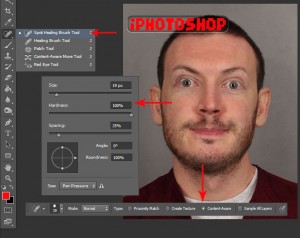
آموزش حرفه ای حذف سیبل کک مک و مخلفات
همون طور که می بینید صورت این آدم محترم جوش های متنوع در سایز بندی کوچیک و درشت موجودِ
شما کافیه پس از انتخاب این ابزار نقاطی رو که میگم یک کلیک ساده کنید تا
جوش محو بشه و دیگه نباشه

من نقاطی رو مشخص کردم شما با زدم یک کلیک با همین ابزار در این نقاط صورتشو خوشمل کنید فقط دقت کنید هرجا به نظر خودتون نیاز داره از مین پاک سازی بشه اونجا رو هم کلیک کنید
توجه برای برخی نقاط باید سایز رو کاهش بدید اگه با همین سایز اینکارو انجام بدید نقاط دیگه رو خراب میکنه…
مرحله ی دوم
این تصویر منه که خوشگل شده و بدون کک و جوش

البته این رو بگم که شما می تونید از روش های دیگه هم استفاده کنید که در انتهای این آموزش به شما یاد خوام داد
اگه دقت کنید اون جوش های بزرگ دیگه قابل دید نیستن و صورت این فرد یکم تغییر کرد
در این مرحله قصد دارم تا به شما یه چیز باحال یاد بدم
آیا دوست دارید از شر سبیل های زشت و بد خودتون خلاص بشید کافیه این دستگاه رو خریداری کنید……….
نه پولتون رو جای دور نریزید با همین ابزار صورتشو خوشگل تر کنید چطور با دقت بنگرید
برای اینکه تصویرمون از دست نره یک کپی از تصویر این اقا بگیرید
الان ابزار blur رو انتخاب کنید
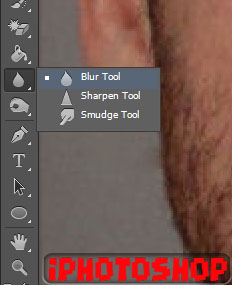
و مشخصات زیر رو برای اندازه و هاردنسش انتخاب کنید
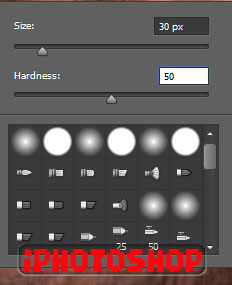
این قسمت هایی که مشخص کردم رو با دقت بلور کنید

با دقت اینکارو انجام بدید
خب الان بعد از بلور کردن تصویر شما باییستی اینجوری شده باشه

مرحله ی سوم
خب بعد از اینکار ابزار زیر رو انتخاب کنید
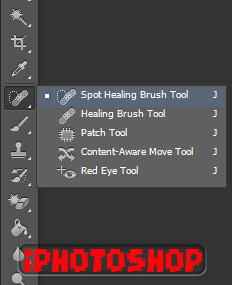
نحوه ی کار
سایز براش رو به اندازه ی ۳۰پیکسل کاهش بدید سپس از این قسمت به صورت مسقیم براش رو بکشید
برای اینکه مستقیم بره و منحرف نشه کلید شیفت | shift رو نگه دارید
اینم بگم که بعضی جاها باید سایز براش رو کم کنید و بعضیا قسمت ها مثل ریش گانز باید کلیک کنید از مستقیم رفتن خودداری کنید به نظر من اگه بخواید تمیز تر در بیاد مستقیم نرید و فقط کلیک کنید
برای شروع کار
روی تصویر زوم کنید از کلید های
CTRL++
برای زوم کردن استفاده کنید
و همون جاهایی که دورش خط کشیدم رو براش بکشید با دقت این کارو انجام بدید
شما در حین کار شاید قسمت های دیگه ی تصویر رو خراب کنید به محض خراب کردن کلید های زیر
Ctrl+Alt+z
رو بزنید تا به عقب باز گردید
اینم هم تصویر من بعد از انجام عملیات پاک سازی تصویر شما چطور شده

البته هنوز خیلی ضایس و جای کار داره اگه تصویر شما اینجوری نشده و خراب کردید دوباره به عقب برگردید و این کارو انقد انجام بدید تا تمیزتر در بیاد
مرحله ی چهارم
بعد از اون ابزار زیر رو انتخاب
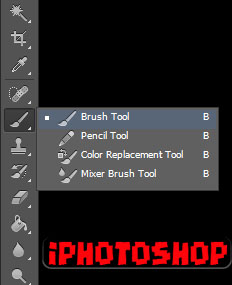
از در پالت رنگ های رنگ زیر رو انتخاب کنید این هم کد رنگ
# b2725d
سایز براش رو روی ۴۸ درصد قرار بدید و هارد نس رو روی صفر درصد قرار بدید این تنظیمات رو هم اعمال کنید

بعد از اون دور همون جاهایی بود که خط قرمز کشیدم و بلورش کردیم اون قسمت ها رو براش بزنید یواش و با دقت من تصویرم این شده تصویر شما چطور شده

به تصویر بالا دقت کنید باید اونطوری شده باشه ها
مرحله ی پنجم
بعد از این کار اوپاسیتی لایه ی براش رو روی ۷۰ درصد تنظیم کنید کار ما تموم شد
من اطراف دیگه صورتش رو به همین روش تمیز میکنم شما هم اینکارو بادقت انجام بدید

در پناه حق

سوالی چیزی بود در قسمت نظرات بگید خوشحال میشم
|
امتیاز مطلب : 4
|
تعداد امتیازدهندگان : 1
|
مجموع امتیاز : 1
